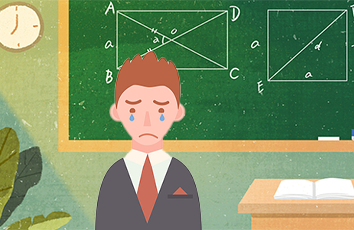ubuntu16 解决机箱前置耳机无声
1 首先启动alsamixer声音控制器。sudo alsamixer2 然后使用方向键左右,移动至Headphone(耳机)项,按M键,使Headphone的MM状态(关闭)切换至00状态(开启),然后按方向键上下调节音量大小。3 最后,按ESC键退出即可。注意,当电脑重启后,耳机又会出现没有声音的情况,这是因为alsamixer不会保存当前状态。此时,需要用到alsactl命令来保存状态sudo alsactl store 保存 ### sudo alsactl restore 恢复状态参考链接:/p/ce0bbb01418c4 开始菜单搜索 pulseaudio 如果有安装 就不需要安装下面的 pavucontrolsudo apt install pavucontrolpavucontrol打开pulseaudio的窗口,切换到(配置)Configuration选项卡选择 模拟立体声双工 要选择模拟开头的切换到(输出设备)Output Devices选项卡显示(show):后面选择All Output Devices,Port后面选择(模拟耳机)Headphones(unplugged) 就可以听到声音了你会发现每次开机后都要设置一次,也就是说pavucontrol并不能自动保存我们的配置,需要我们自己设置默认的选项打开终端输入下面的命令:pacmd list | grep "active port"可以看到正在使用的音频输出端口是analog-output-headphones,这个时候是可以听音乐的,再看之前没有声音是因为端口使用了Line Out,改为headphones就可以播放声音了。好了,现在我们就设置默认的音频输出端口是analog-output-headphones。sudo vim /etc/pulse/default.pa在末尾追加:set-sink-port 0 analog-output-headphones重启,不用设置也可以播放音乐参考链接:/fuchaosz/article/details/51886878